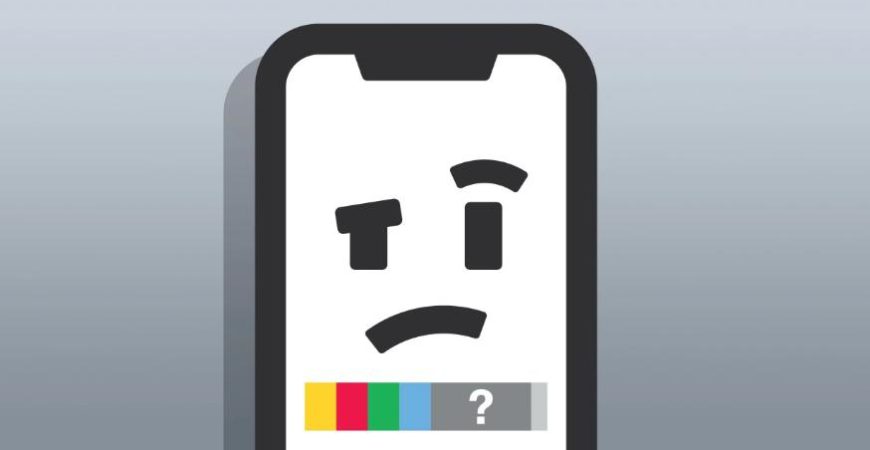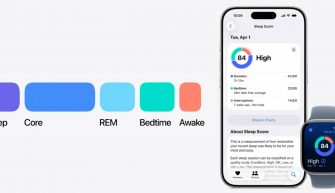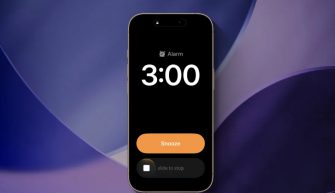В этой статье я дам несколько полезных советов, как освободить место на вашем iPhone. Особенно эти рекомендации подойдут владельцам смартфонов с минимальным объемом памяти, чтобы ваше устройство могло без проблем работать
Не все знают, но если полностью закончится свободное место, iPhone может не загрузится, и придется его стирать полностью с потерей данных.
Первый совет: удалите все ненужные программы, которыми вы не пользуетесь. Подумайте, чем вы пользуетесь регулярно, а чем нет и без сожаления удалите ненужное. Никаких проблем с повторной установкой не возникнет.
Удалите ненужные стандартные приложения, которые идут изначально с iOS. Большинство из нас никогда не воспользоваться такими приложениями как GarageBand, iMovie, Акции, Компас и офисным пакетом от Apple. И мы загружаем их в отдельной папке, чтобы не мешали.
Второй совет. Если без этих иконок на рабочем столе вы не можете жить, то зайдите в настройки AppStore и включите “Сгружать неиспользуемые”. Те приложения, которыми вы редко пользуетесь, будут удаляться, но на телефоне останутся все документы и данные.
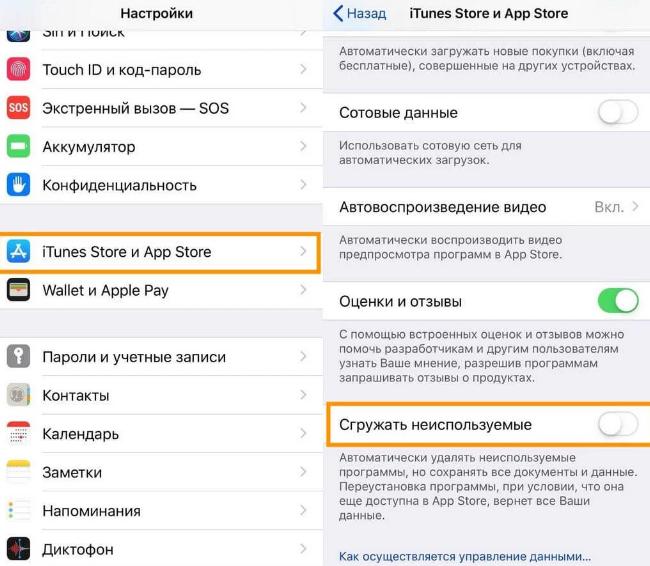
Совет третий: очищайте недавно удаленные фото. Откройте приложение Фото – Альбомы, пролистываем вниз и видим недавно удаленное.
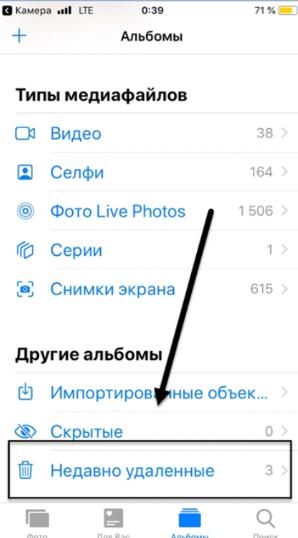
Когда вы удаляете фотографию и видео, они в течение 30 дней хранятся в этом альбоме и все равно занимают место. И только через 30 дней они будут удалены без возможности восстановления.
Совет четвертый: снизить качество видеозаписи (Настройки – Камера – Качество видео). В большинстве случаев HD качества будет достаточно при просмотре на телефоне.
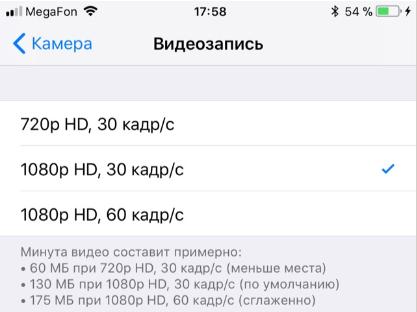
1 минута HD видео занимает 100 Мб, а максимальный 4K уже 440 Мб. Разница в размере более, чем в 4 раза.
Совет пятый: зайдите в настройки хранилища и посмотрите, чем именно занято место в вашем iPhone. Вы удивитесь, что какая-нибудь игра может весить более 1 Гб. Удаляйте все, что вам не нужно хотя бы раз в неделю.
Совет шестой. Обратите внимание на размер кэша в мессенджерах. Если вам в Telegram, Viber часто присылают фото и видео, то все это по умолчанию приложение может хранить прямо в телефоне. Откройте настройки Telegram – Данные и память – Использование памяти.
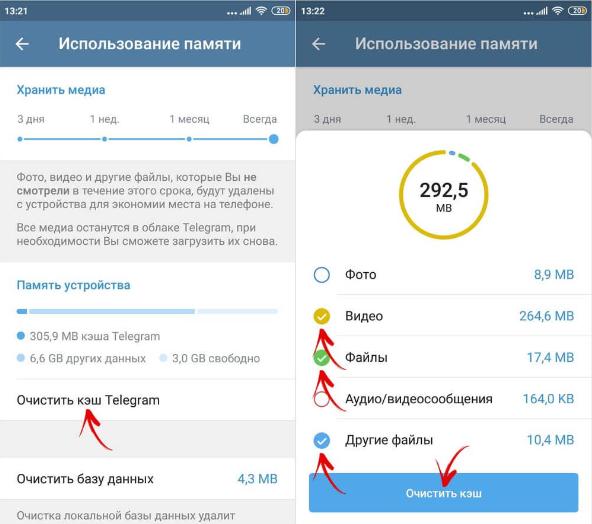
В данном случае, у меня месенджер никогда не удаляет кэш и не ограничен в размере его хранения. Поставьте минимальные значения и освободите место на телефоне. В некоторых случаях этот кэш может занимать просто десятки гигабайт. Не переживайте, Telegram все эти данные хранит у себя на сервере, и всегда можно получить доступ к этой информации.
В настройках Viber есть пункт Мультимедиа. Тут можно выключить автоматическое сохранение фото в галерею при получении, отключить автозагрузку контента, проигрывать видео автоматически тоже выключаем.
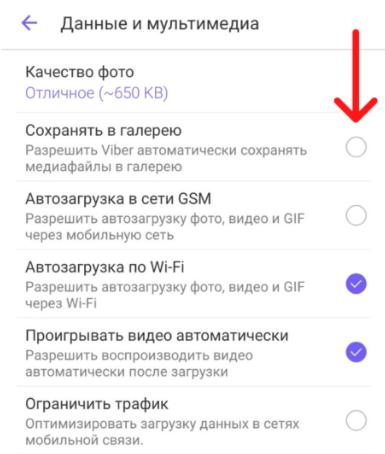
Если вам не требуется постоянный доступ к полученным файлом, то оставьте в пункте “хранить медиафайлы” 7 дней.
Совет седьмой: в настройках в пункте хранилище включите авто удаление старых разговоров из приложения Сообщения. А чтобы посмотреть, какие именно чаты занимают место, ищите пункт Сообщения – Топ-разговоров.
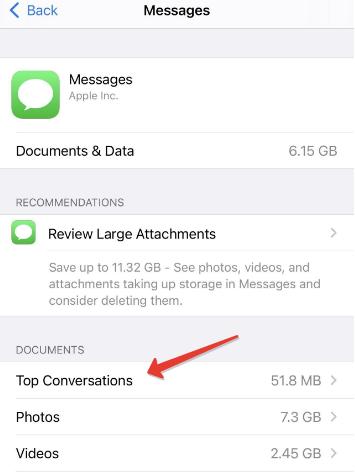
Совет восьмой: используйте iCloud для хранения фото и видео. Это просто спасение для пользователей, если у вас 32 или 64 Гб памяти в телефоне. Ежемесячно требуется докупать место так как стандартных 5 Гб не хватает никому. Плюс в iCloud можно хранить резервные копии всех данных с телефона. Почему это важно, я уже писал здесь.
Если закончится место в iPhone, система не загрузится. Потребуется полное стирание данных.
Проблема с прошивкой (iPhone не загружается)
Иногда прошивка может словить ошибку и некорректно очищать удаленные или временные файлы. А пользователи могут видеть, что часть памяти занята разделом Другое. Чтобы решить эту проблему, вам потребуется компьютер с программа iTunes или Mac.
Подключаете телефон к компьютеру, нажимаете “Доверять этому устройству”, подтверждаете все подключения.
Шаг 1. Вам потребуется сделать зашифрованную копию данных. Ставите галочку “зашифровать локальную копию” вводите пароль и обязательно его запоминаете.
Шаг 2. Нажимаете “восстановить iPhone”, и это действие полностью удалит все данные с вашего смартфона. Не забудьте отключить функцию Локатор в настройках на телефоне.
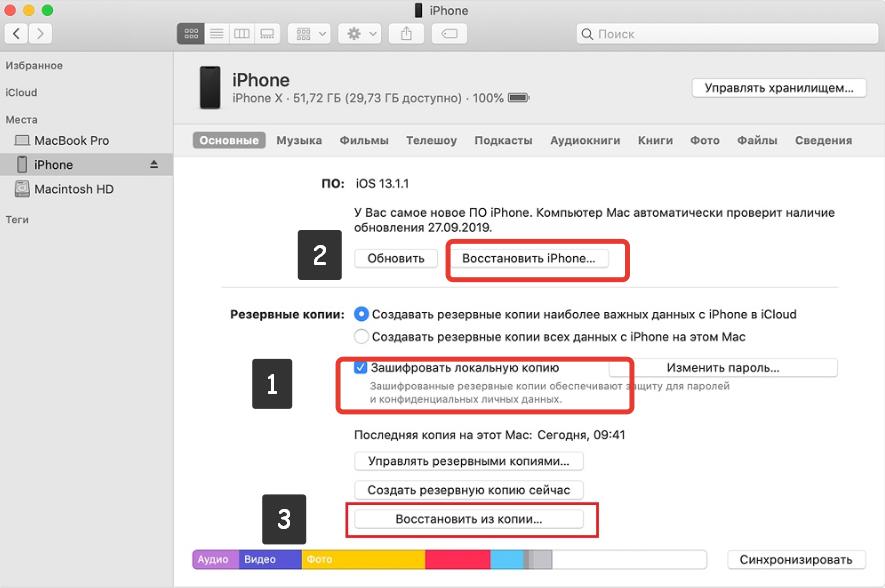
После того, как начнется процесс восстановления прошивки, компьютер сам скачать последнюю версию iOS. На это может потребоваться некоторое время в зависимости от скорости интернета. А потом автоматически сотрет ваш iPhone.
Шаг 3. После того как iPhone будет стерт, нажмите “восстановить из копии“, и это запишет все ваши данные, в том числе данные всех программ обратно.
Тут потребуется ввести пароль, который мы вводили при создании копии. Это действие уберет ошибку системы. Со временем кэш может опять накапливаться, но теперь вы знаете, как решить эту проблему.
спасибо что посмотрели надеюсь информация была полезной не забывайте подписываться на мой канал ставить лайк этому видео увидимся с вами в следующих роликах